在vs code中运行verilog需要依赖外部工具链,而非vs code本身执行。你需要安装verilog仿真器如icarus verilog或商业工具、波形查看器如gtkwave,并通过vs code的扩展和任务配置实现自动化流程:1. 安装icarus verilog或商业工具并配置环境变量;2. 安装gtkwave用于查看波形文件;3. 在vs code中安装“verilog hdl”扩展并配置仿真器路径;4. 创建makefile定义编译、仿真和波形查看命令;5. 配置tasks.json文件以实现一键执行对应任务;6. 使用$dumpvars控制波形输出大小并结合$display、断言等辅助调试。
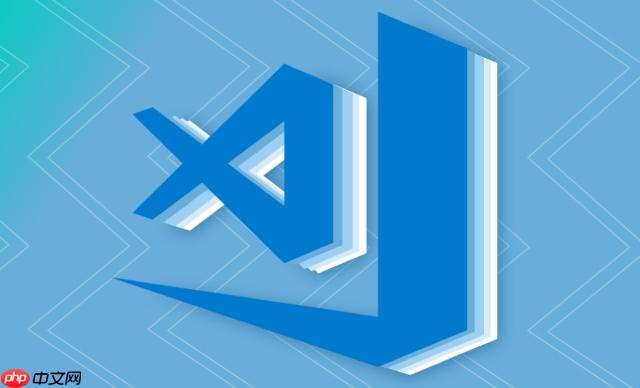
在VS Code里运行Verilog,本质上不是VS Code自己去“跑”Verilog代码,它更像一个智能的编辑器和协调者。你需要一套外部的工具链:一个Verilog仿真器(比如开源的Icarus Verilog或商业的ModelSim/QuestaSim),一个波形查看器(如GTKWave),然后通过VS Code的扩展和任务配置,把这些工具串联起来,实现一键编译和仿真。这就像你组装一台电脑,VS Code是机箱,而CPU、显卡、内存才是真正干活的。
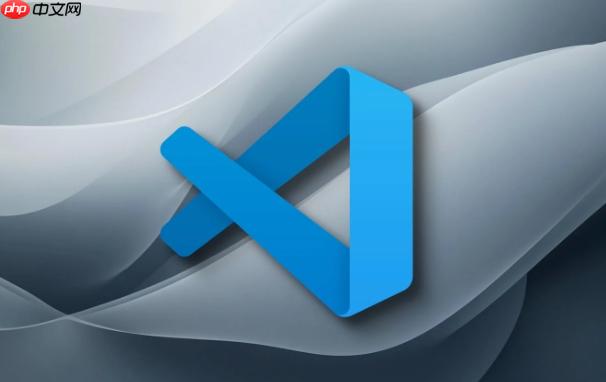
要搭建一个能用的Verilog数字电路仿真环境,你大概需要这么几步:
安装Verilog仿真器:
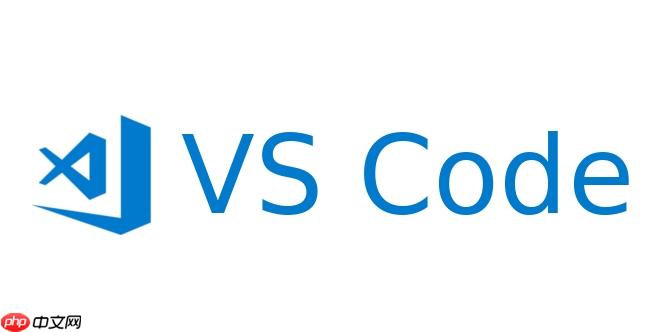
sudo apt-get install iverilog 就能搞定。brew install iverilog。安装波形查看器:
.vcd格式)。sudo apt-get install gtkwave
brew install gtkwave
VS Code环境配置:

Ctrl+, 或 Cmd+,)。Verilog HDL: Lint Tool 或 Verilog HDL: Lint Tool Path 的选项。如果你使用Icarus Verilog,可能需要指定 iverilog 的路径。创建仿真脚本或Makefile:
VS Code本身不会直接“运行”Verilog,它需要你告诉它如何调用外部工具。最常见的方式是写一个简单的shell脚本(.sh或.bat)或者一个Makefile。
示例Makefile (for Icarus Verilog):
TOP_MODULE = your_top_module # 替换为你的顶层模块名
TESTBENCH = your_testbench # 替换为你的测试文件
VLOG_FILES = $(TOP_MODULE).v $(TESTBENCH).v # 你的所有Verilog源文件
all: simulate view_waveform
simulate:
iverilog -o $(TOP_MODULE) $(VLOG_FILES) # 编译
vvp $(TOP_MODULE) -lxt2 > $(TOP_MODULE).vcd # 运行仿真并生成VCD
view_waveform:
gtkwave $(TOP_MODULE).vcd # 打开波形文件
clean:
rm -f $(TOP_MODULE) $(TOP_MODULE).vcd # 清理生成的文件Makefile 在你的项目根目录。配置VS Code任务 (tasks.json):
Ctrl+Shift+P 或 Cmd+Shift+P),输入“Tasks: Configure Task”。{
"version": "2.0.0",
"tasks": [
{
"label": "Verilog Simulate",
"type": "shell",
"command": "make simulate",
"group": {
"kind": "build",
"isDefault": true
},
"problemMatcher": [],
"detail": "Runs Icarus Verilog simulation"
},
{
"label": "View Waveform",
"type": "shell",
"command": "make view_waveform",
"group": "test",
"problemMatcher": [],
"detail": "Opens GTKWave to view VCD"
},
{
"label": "Clean Simulation",
"type": "shell",
"command": "make clean",
"group": "none",
"problemMatcher": [],
"detail": "Cleans up simulation files"
}
]
}tasks.json 文件到你的项目目录下的 .vscode 文件夹中。Ctrl+Shift+B (运行默认构建任务) 来运行仿真,或者通过 Ctrl+Shift+P -> "Run Task" 来选择其他任务。说实话,这套流程下来,最核心的无非就是两点:外部工具的正确安装与路径配置,以及VS Code内部任务的自动化。很多人刚开始折腾的时候,往往卡在仿真器或GTKWave的路径没设对,导致VS Code虽然调用了命令,但系统找不到对应的可执行文件。解决这个问题的最直接方法就是确保 iverilog 和 gtkwave 命令能在你项目的终端里直接运行。如果你在终端输入 iverilog -v 能看到版本信息,那说明路径就没问题。
接下来就是VS Code的“任务”了。它就像一个快捷键,帮你省去了每次在终端里敲一长串命令的麻烦。把编译、运行、查看波形这些步骤封装成一个或几个任务,你点一下就能完成,效率提升非常明显。我个人比较喜欢用 Makefile 来管理这些命令,因为它结构清晰,依赖关系明确,而且跨平台兼容性好。即便你换个IDE或者直接在命令行操作,这套 Makefile 依然能用,很省心。
在Verilog仿真器的选择上,这就像选车,有经济适用的代步车,也有性能强劲的豪华轿跑。
Icarus Verilog (iverilog):
$display打印),仿真速度在大规模设计上可能不尽如人意。商业工具(如Synopsys VCS, Cadence Xcelium, Siemens EDA ModelSim/QuestaSim):
我的建议是,如果你刚入门或者只是想做些小设计,Icarus Verilog是你的首选,它能让你快速上手,理解仿真流程。等你对Verilog和数字设计有了更深的理解,或者项目规模需要更强大的功能时,再考虑去学习和使用商业工具。VS Code与它们集成的方式其实大同小异,都是通过外部命令调用,所以你掌握了Icarus Verilog的配置,切换到商业工具时,原理上是相通的。
仿真跑完,最直观的反馈就是波形了。GTKWave是个很棒的工具,虽然界面可能有点朴素,但功能绝对够用。
生成波形文件:
iverilog -o your_top_module your_files.v 编译后,再用 vvp your_top_module -lxt2 > your_top_module.vcd 运行。-lxt2 这个选项就是告诉 vvp 生成 .vcd 格式的波形文件。这是GTKWave最常用的输入格式。vsim -do "run -all; write wave wave.wlf"。在GTKWave中查看波形:
gtkwave your_top_module.vcd。任务执行后,GTKWave就会自动打开,并加载你的波形文件。$dumpvars你真正关心的信号,可以有效减小文件大小,提高加载速度。调试技巧:
$display 和 $monitor:这是最原始但有效的调试方法。在Verilog代码中插入 $display("Debug: Value of my_signal is %h at time %t", my_signal, $time); 可以在仿真运行时打印信息到控制台。$monitor 则会在信号值改变时自动打印。总的来说,VS Code提供了一个舒适的编程环境,但数字电路的仿真和调试,更多依赖于你对外部工具的熟练运用,以及你作为工程师的分析和解决问题的能力。工具只是辅助,核心还是你对设计的理解。
以上就是vscode怎么运行verilog vscode数字电路仿真环境搭建的详细内容,更多请关注php中文网其它相关文章!

每个人都需要一台速度更快、更稳定的 PC。随着时间的推移,垃圾文件、旧注册表数据和不必要的后台进程会占用资源并降低性能。幸运的是,许多工具可以让 Windows 保持平稳运行。

Copyright 2014-2025 https://www.php.cn/ All Rights Reserved | php.cn | 湘ICP备2023035733号